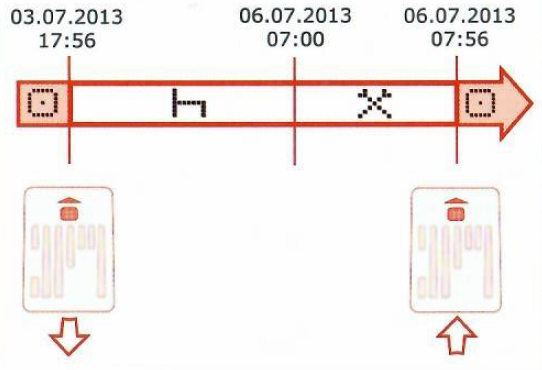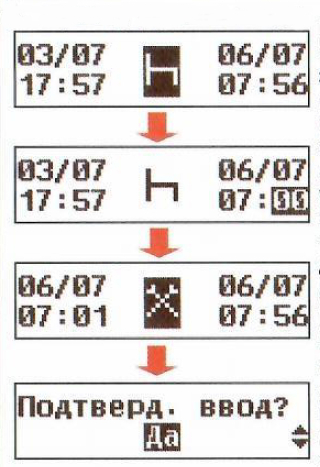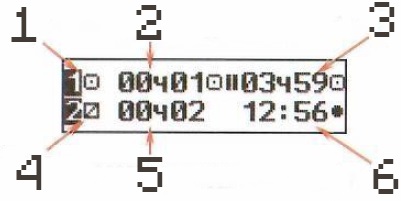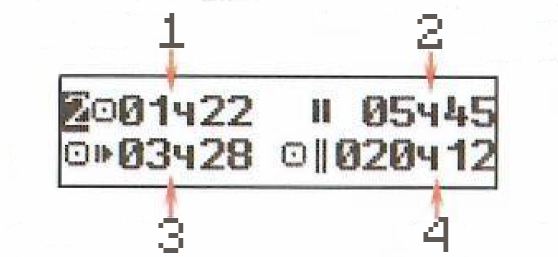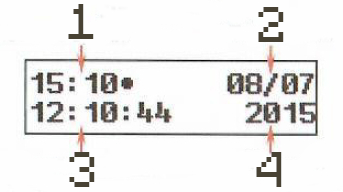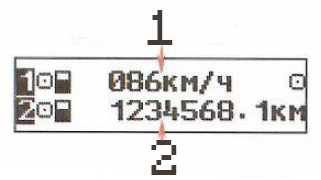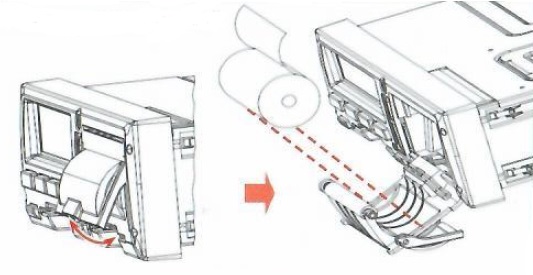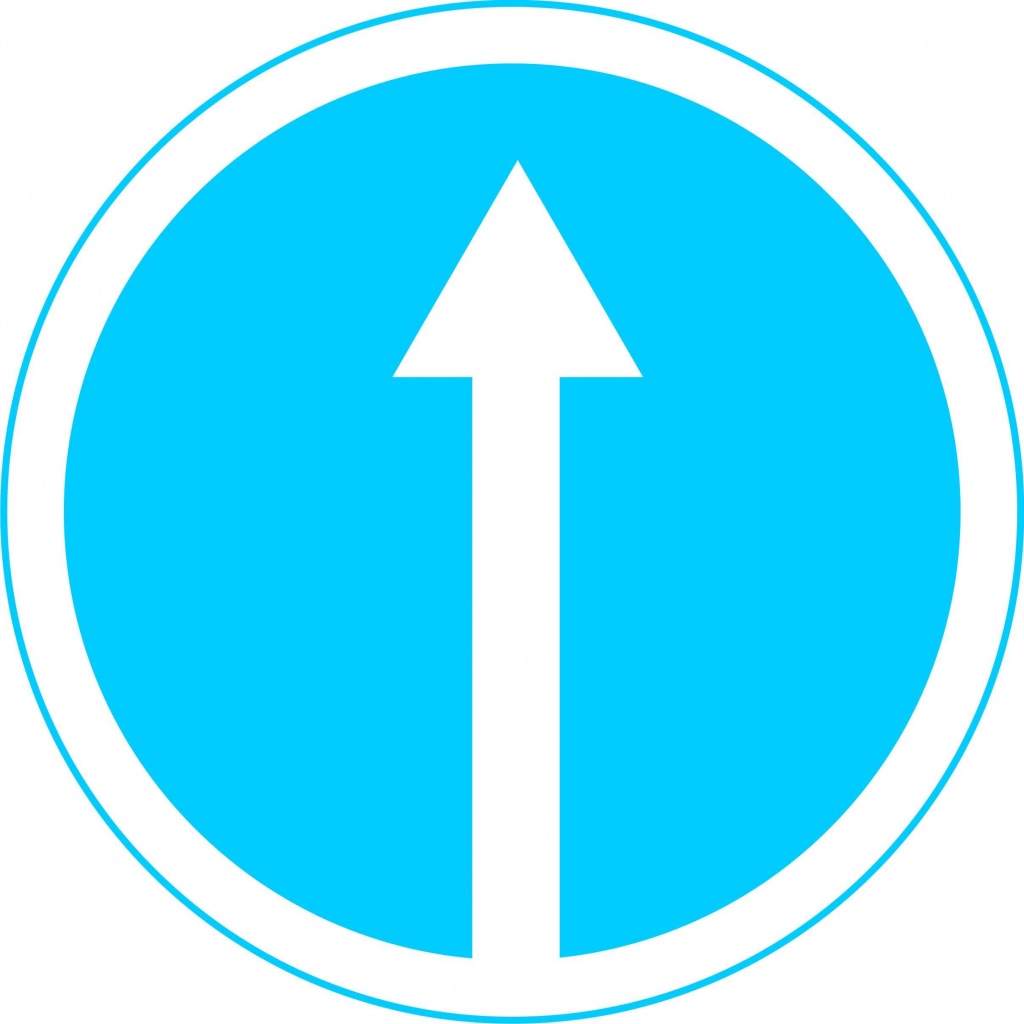Тахограф атолл как пользоваться
Тахограф атолл как пользоваться
Для бесплатного считывания карт водителей в сервисе GR.Cards скачайте программу-считыватель, нажав на кнопку ниже.
Если вы хотите сделать это позже, закройте всплывающее окно.
Сразу поясним, что в нашем обзоре не рассматриваются правила работы с аналоговыми тахографами. В пределах Российской Федерации закон обязывает устанавливать исключительно цифровые тахографы с блоком СКЗИ, которые отвечают требованиям в Приказа Минтранса РФ №440 от 28.11.2020 (вступил в силу вместо Приказа №36). При этом на транспортные средства, которые совершают международные рейсы, разрешено устанавливать тахографы стандарта ЕСТР (то есть без блока СКЗИ).
Независимо от модели цифрового тахографа, правила использования устройств в целом одинаковые, так как решают они одну и ту же задачу контроля за соблюдением режимов труда и отдыха (РТиО). Разница между конкретными моделями тахографов может заключаться на практике только в расположении кнопок, навигации по меню, в наличии или отсутствии дополнительных функций. На уровне этих деталей разобраться вам помогут текстовые и видео-инструкции, которые представлены в справочном разделе сайта.
Во-первых, водитель обязан иметь при себе карту для работы с тахографом. Только при наличии вставленной в тахограф карты можно производить все операции с устройством. Отсутствие карты, передвижение с просроченной или заблокированной картой водителя считается нарушением требований к использованию тахографа и приведёт к штрафу для водителя в размере от 3 до 5 тысяч рублей (Ст. 11.23 КоАП РФ).
Во-вторых, необходимо держать при себе комплект термобумаги (лента для тахографа) как минимум из 3-х рулонов + рулон в тахографе, с целью распечатки данных, если их затребуют сотрудники ГИБДД или Ространснадзора.
И в-третьих, важно убедиться в том, что в кабине установлена визуально доступная для инспекторов табличка, на которой указаны сведения о мастерской, производившей монтаж тахографа, с информацией о последней калибровке (настройке) оборудования (коэффициенты W, K, L).
Существует всего 4 режима работы тахографа: «Управление», «Работа», «Отдых», «Готовность». И здесь надо предусматривать несколько ключевых моментов.
1. Тахограф сам переходит в режим «Управление», когда автомобиль начинает движение, и переходит в режим «Работа», когда автомобиль останавливается. Вы можете увидеть это на распечатке с тахографа.
2. Если водитель делает остановку для отдыха от управления или на обед, обязательно необходимо поставить режим «Отдых». Иначе контролирующие органы могут посчитать, что водитель такого перерыва не делал, а значит либо игнорировал нормы время управления ТС, либо нарушал требования к продолжительности смены. И то и другое штрафуется в соответствии с законом.
3. Если остановка связана с выполнением рабочих обязанностей, необходимо самостоятельно выставить режим «Готовность» (например, при погрузке/разгрузке, в ожидании оформления документов). Режим «Готовность» позволяет сократить рабочее время иногда даже до 50% (от этого режима). Меньше рабочего времени – меньше вероятность нарушить режимы труда и отдыха. Так что пренебрегать режимом «Готовность» не стоит.
Важно знать! Во время стоянки при работающем двигателе режим «Работа» продолжает быть активным, поэтому водитель должен переключаться на другие режимы вручную.
Перечисленные режимы фиксируются в памяти устройства с указанием времени с точностью до минуты. Эта информация является свидетельством того, что водитель соблюдает, либо игнорирует, нормы времени и отдыха, установленные законом.
Немного о том, как тахограф «пишет» эти режимы
Поскольку данные на карте водителя фиксируются поминутно, а не посекундно, то возникает вопрос – какой из режимов записать на карту. Объясняем, как эту задачу решает тахограф:
Раньше тахографы работали по примитивной схеме. Какая активность была в 00 секунд, ту тахограф и записывал на карту.
Но в современных тахографах чаще по прошествии минуты выбирается тот режим, который длился дольше всего за последние 60 секунд. Например, если в первые 35 секунд минуты водитель отдыхал, а затем до конца минуты передвигался на ТС, то будет зафиксирован именно «Отдых».*
* При всём при этом, данные о скорости движения записываются тахографом ежесекундно.
Приступая к работе, водитель должен вставить персональную карту чипом вверх в слот тахографа и ввести PIN-код. Когда в рейсе задействованы два водителя, нужно установить вторую карту во второй слот и тоже ввести индивидуальный пароль. Три ошибочных ввода PIN-кода приведут к блокировке карты – потребуется ввести PUK-код (читайте подробнее в нашей справке «Как разблокировать карту водителя?»).
Ручной ввод данных необходимо производить при каждой новой вставке карты в слот тахографа. С помощью кнопок на панели навигации нужно указать тип и длительность предшествовавшего режима: «Отдых» или «Работа».
Игнорирование ручного ввода данных может негативно сказаться на общей картине соблюдения режима труда и отдыха водителя.
Подробнее о том, как производить ручной ввод, вы можете узнать на странице «Инструкции по эксплуатации тахографов».
Водитель должен извлекать карту из тахографа каждый раз в конце рабочей смены. Оставлять карту в слоте устройства на ночь нельзя.
Во время движения транспортного средства карта всегда должна быть вставлена в тахограф, но это не означает, что её нельзя извлекать при остановках в течение смены. Это придётся сделать по просьбе госавтоинспекторов или сотрудников Ространснадзора. Также карту дозволяется брать с собой, если водитель покидает кабину, например, на обед. Но после каждого извлечения и очередной вставки карты нужно вручную указывать информацию о том, что водитель делал в период её отсутствия в тахографе.
Согласно статье 11.23 КоАП за передвижение с неисправным тахографом и без карты водителя (или просроченной картой) штраф налагается не только на водителя, но и на его руководство. Подробнее об этом читайте в наших статьях:
11. Водители транспортных средств обязаны:
1) перед началом движения транспортного средства (в начале смены, рабочего дня) вставить принадлежащую ему карту водителя в левый слот тахографа и ввести PIN-код карты (при экипаже второй водитель вставляет принадлежащую ему карту водителя в правый слот тахографа и вводит PIN-код своей карты после идентификации карты первого водителя);
3) изъять карту водителя из слота тахографа при завершении периода времени управления транспортным средством после запроса тахографа о завершении соответствующего периода времени управления транспортным средством и о подтверждении или вводе названия места, в котором завершился период времени управления транспортным средством;
4) по требованию представителей контрольных органов предоставлять доступ к тахографу и карте водителя, а также осуществлять по их требованию вывод на печать информации в виде соответствующих распечаток;
5) осуществлять вывод на печать информации;
6) не использовать поврежденную карту водителя;
7) не извлекать карту во время движения транспортного средства;
8) не использовать карту водителя по истечении срока ее действия;
9) обеспечить эксплуатацию тахографа в соответствии с настоящими Правилами.
12. Водителям запрещается:
1) эксплуатация транспортного средства с неработающим (блокированным, подвергшимся модификации или неисправным) или с не соответствующим Требованиям тахографом;
2) использование тахографа без карты водителя;
3) использование тахографа, срок эксплуатации которого закончился;
4) использование тахографа с блоком СКЗИ тахографа, у которого закончился срок эксплуатации;
5) использование тахографа, сведения о модели которого не учтены в перечень сведений о моделях тахографов;
6) блокирование, корректировка, модификация или фальсификация регистрируемой тахографом информации;
7) уничтожение данных, хранящихся в тахографе и на карте водителя, а также распечаток тахографа;
8) использование тахографа, сведения о результатах поверки которого, подтверждающие его пригодность для применения, не содержатся в Федеральном информационном фонде по обеспечению единства измерений и (или) не имеющего нанесенного в соответствии с описанием типа средства измерения для данного тахографа знака утверждения типа средства измерения и знака поверки и (или) оформленного свидетельства о поверке тахографа, и (или) записи в паспорте (формуляре) тахографа, заверенной подписью поверителя и знаком поверки, с не истекшим сроком действия.
Краткое руководство для Тахографов АТОЛ
Начинать работу с тахографом Атол разрешается только когда транспортное средство неподвижно. Этот важный момент не все учитывают, что может привести к ошибкам, которые устройство выдает.
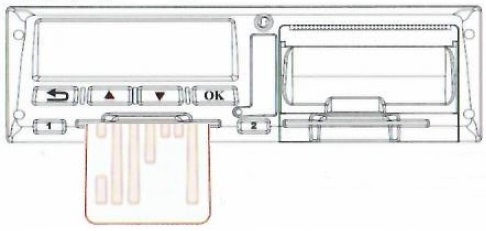
Включите зажигание Транспортного средства, на котором установлен тахограф.
Установите карту водителя в левый слот (слот №1) чипом карты вверх.
Во второй слот, тот что справа установите карту сменного водителя.
Ручной ввод осуществляется для контроля деятельности водителя в тот период времени когда карта водителя не была размещена в слоте номер один.
Если необходимо ввести информацию то нажмите кнопку «OK»
Если потребности внести информацию о своей деятельности нет, выбирайте ответ «Нет» и нажмите кнопку «OK» В этом случае данные в отчет не попадут. Но тахограф в своей памяти зафиксирует это время и что в это время карта водителя не была вставлена в тахограф.
В 17:56 (03.07.2013) Вы извлекли карту водителя для тахографа
С 17:56 (03.07.2013) до 07:00 (06.07.2013) у Вас был выходной.
С 07:00 до 07:56 (06.07.2013) Вы выполняли погрузочно-разгрузочные работы (либо другую работу)
С 07:56 (06.07.2013) Вы установили карту в тахограф, что бы начать движение.
После выбора ручного ввода деятельности, на экране появиться дата и время плюс одна минута после извлечения карты водителя из первого слота (тот что слева). Эта информация будет отображена слева. Используя клавиши «вверх» или «вниз» перейдите к виду деятельности отдых 
При этом сценарии в изменении даты необходимости нет. Нажмите «OK» несколько раз. Кнопками «вверх» и «вниз» измените время установки карты на время начала погрузочно-разгрузочных работ и нажмите «ОК», На экране появиться дата и время (+1 минута) последнего введенного вида деятельности, (слева) и дата и время установки карты с правой стороны. Используя кнопки «вверх и вниз» перейдите к виду деятельности
другая работа (
1. Текущий вид деятельности основного водителя (карта вставлена в слот 1)
2. Продолжительность текущего вида деятельности водителя с момента её начала.
3. Время до перерыва или отдыха
4. Текущий вид деятельности сменного водителя (карта вставлена в слот 2)
5. Продолжительность текущего вида деятельности сменного водителя с момента её начала.
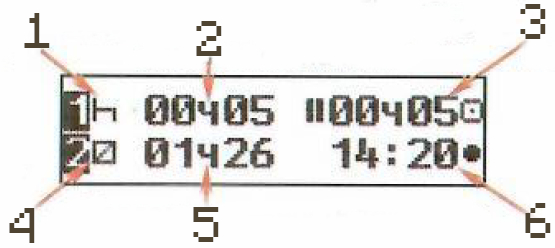
1. Текущий вид деятельности водителя (карта в слоте 1).
2. Продолжительность текущего вида деятельности водителя с момента её начала
3. Суммарное время перерывов.
4. Текущий вид деятельности сменного водителя.
5. Продолжительность текущего вида деятельности сменного водителя с момента её начала.
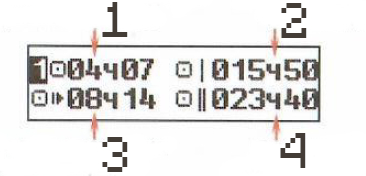
2. Суммарное время вождения за текущую неделю.
3. Суммарное время вождения за текущую смену
4.Суммарное время вождения водителя за текущую и предыдущую неделю.
1. Суммарное время вождения сменного водителя с момента последнего перерыва или отдыха
2. Суммарное время перерывов в работе сменного водителя (время отдыха плюс время готовности)
3. Суммарное время вождения сменного водителя за текущую рабочую смену.
4. Суммарное время вождения сменного водителя за текущую и предыдущую неделю
1. Текущее местное время
2. Текущее число и месяц
3. Текущее мировое время (UTC)
1. Текущая скорость транспортного средства
2. Пробег (показания одометра) транспортного средства
Соблюдение режимов труда и отдыха может проверить контролер или владелец предприятия (транспортного средства). Данные о режимах труда и отдыха можно извлечь из тахографа двумя способами:
Часто задаваемые вопросы
При этом, за нарушение норм времени управления и отдыха, должностные лица и ЮЛ / ИП несут ответственность только тогда, когда доказана их вина в несоблюдении водителями установленных норм. Например, работодатель не учел нормы времени управления при составлении графика работ.
Гарантийный срок службы составляет 24 месяца, срок хранения 12 месяцев, срок эксплуатации 7-10 лет.
В соответствии с 36 приказом тахограф хранит информацию о скорости транспортного средства, регистрируемую один раз в секунду, за последние 24 часа, в течение которых транспортное средство находилось в процессе движения; данные по скорости хранятся не менее чем за два дня, по факту можно получить данные скорости и за 7 дней.
Выгруженный файл DDD можно проанализировать любой платной или бесплатной программой для анализа DDD файлов, либо воспользоваться нашим конвертером DDD в формат Excel. В одном из файлов (Speed), получившегося в результате конвертирования, будет информация о скорости транспортного средства, регистрируемой 1 раз в секунду.
Во время остановки водитель может как отдыхать(иконка «стульчик» на экране тахографа), так и выполнять другую работу(«Молоточки»), не связанную с вождением.
Однако, при настройке тахографа есть возможность активировать автоматическое включение режима отдыха после остановки транспортного средства и выключения зажигания. Если данная функция ранее не была активирована, то можно обратиться в мастерскую.
Согласно приказу №1658 Росстандарта, тахографы АТОЛ Drive 5 и Drive Smart признаны средствами измерений со сроком периодической поверки в 7 лет. С июня 2016 года первичная поверка тахографа выполняется при производстве и подтверждается свидетельством о прохождении поверки.
Ранее произведенные тахографы могут быть поверены в ЦСМ. Подробнее с алгоритмами проверки можно ознакомиться здесь.
Если у пользователя потерялись поверочные сертификаты, то мастерская может заказать изготовления дубликатов у регионального директора АТОЛ по продажам.
Вы всегда можете самостоятельно узнать, был ли поверен тахограф и когда. Воспользуйтесь сервисом сайта ФГИС АРШИН.
Вбивайте номер тахографа в поле «Заводской номер СИ» и нажмите клавишу Enter.
Надпись возникает при печати отчета по местному времени. Согласно 440-му приказу регистрация всех действий тахографа осуществляется во времени UTC(SU). Соответственно, вывод данных и инспекционный контроль режимов труда и отдыха должен также осуществляться исключительно во времени UTC(SU)!
Отчет в местном времени сделан исключительно для возможности «удобно посмотреть», что делал водитель за последние сутки.
Обратитесь в авторизованную гарантийную мастерскую. Мастерская направит нам запрос на восстановление паспорта.
Один раз в три года необходимо предоставить транспортное средство в мастерскую, для выполнения замены блока СКЗИ, настройки тахографа, а также замены его батарейки. Кроме того, один раз в 7 лет проводится поверка тахографа в региональных ЦСМ.
Для анализа данных, выгруженных из тахографа, необходимо использовать специализированное ПО. АТОЛ Тахографы Drive рекомендует использовать следующее программное обеспечение.
Также, можно воспользоваться нашим конвертером DDD в формат Excel.
Вероятна неисправность НКМ.
В соответствии с регламентом проведите тестирование НКМ-2 (вер. 2.08), НКМ 2.10 или НКМ 2.11, создайте обращение в OKDesk (либо, напишите с зарегистрированной почты на ящик sdd@atol.ru) с приложением скана отчета ПО для тестирования НКМ и/или отчета ПАК АРМ диагностики СКЗИ, а также ответа от Спецпроекта.
Актуальный текст регламента ускоренной замены НКМ, можно скачать на портале для партнеров в разделе:
Актуальное ПО для тестирования НКМ, можно скачать на портале в разделе:
См. также статью в разделе Советы мастеров: «Плавающая неисправность НКМ и неисправность НКМ, которая проявляется стабильно. Методика проведения диагностики»
Для замены блока СКЗИ в активированном тахографе вы должны:
Необходимо проверить амплитуду сигнала датчика скорости.
Она должна быть в следующих пределах:
Типовые схемы подключения тахографа представлены в документе. Инструкции по установке на конкретные транспортные средства размещены в закрытом разделе нашего сайта. С дополнительными вопросами обращайтесь в службу технической поддержки sdd@atol.ru.
Для анализа данных, выгруженных из тахографа, необходимо использовать специализированное ПО. АТОЛ Тахографы Drive рекомендует использовать следующее программное обеспечение.
С помощью программатора снимите с демонтируемого тахографа данные по настройке. Введите эти данные в установленный тахограф АТОЛ в соответствии с инструкцией по установке. Обратите внимание на заполнение полей CAN VIN (крайне важно для автомобилей MAN) и Имп/Оборот КПП, а также период ТСО. Импульсные выводы обычно остаются в режиме повторения (коэф. 000). С дополнительной справочной информацией можно ознакомиться в картах установок (см. пункт «Как установить ваш тахограф на автомобиль VOLVO (Газ, КАМАЗ. MAN и пр.»)
В отсеке НКМ установлен концевой выключатель, срабатывающий при открытии отсека. Проверьте и отрегулируйте работу концевика: чаще всего ошибка связана с этим.
Иногда, проблема может проявляться иначе: при вставке карты мастера, тахограф выдает сообщения «Готов к смене НКМ», а следом «Включить НКМ?». Это также свидетельствует о том, что срабатывает концевой выключатель в отсеке НКМ.
Технологический тахограф позволяет Авторизованной гарантийной мастерской (АГМ) производить ремонт в максимально сжатые сроки. Ознакомьтесь с видео и инструкцией.
Откроется окно, в котором необходимо вбить данные, которые Вам известны, строго придерживаясь правил набора:
1) Шестнадцатизначный номер НКМ (начинается так: 14D3A******, набирать на латинице).
3) ВИН (на латинице); ГРН и ПТС (на кириллице).
Вбив данные и проверив их, нажать на кнопку: «Отправить запрос».
Ожидать результат, периодически обновляя форму для контроля. Также файл с результатом приходит на почту, которую Вы указывали как логин. В среднем ответ приходит через 10-15 мин. В часы пик возможно увеличение времени ответа из-за очереди запросов на уточнение.
Если Вы не партнер ЦТО АТОЛ Тахографы Drive, то необходимо обращаться за справкой в ЦТО, чей СПДС используете, либо перепрошить СПДС на наш сервер активаций (см. пункт «Что необходимо для перепрошивки СПДС на сервер АТОЛ Тахографы Drive?»)
Подробнее о других ошибках обработки запроса, вы можете прочитать в статье раздела «Советы мастеров» нашего портала для партнеров.
Блок СКЗИ «привязан» к другому тахографу. Необходимо обратиться в SD для проверки существующих связок и получения дальнейших рекомендаций.
Если такая ошибка возникла при активации тахографа Атол, то необходимо обратиться в Okdesk (либо написать с зарегистрированной почты на ящик sdd@atol.ru) для проверки существующих связок и получения дальнейших рекомендаций.
Если данная ошибка возникла при активации тахографа другого производителя, то необходимо обращаться в службу технической поддержки конкретного производителя тахографа.
В большинстве случаев, указанная ошибка возникает, если не был выполнен отзыв активации блока НКМ, который ранее активирован в составе с данным тахографом. Реже, бывают случаи, когда НКМ, который был установлен в тахограф на заводе никогда не был активирован(т.е. все еще действует заводская связка), и мастер пытается активировать в данном тахографе, совершенно другой НКМ.
В случае, если Вы не знаете с каким НКМ был ранее связан тахограф и какие данные при этом вводились, то нужно выяснить предыдущую связку по шестнадцатизначному номеру тахографа. Узнать его можно, если кликнете по номеру блока, который находится в поле «Ошибка обработки запроса», и далее промотайте страничку вниз. Там будет номер НКМ, который Вы активируете и номер тахографа в шестнадцатизначном формате.
Откроется окно, в котором необходимо вбить данные, которые Вам известны, строго придерживаясь правил набора:
Вбив данные и проверив их, нажать на кнопку: «Отправить запрос».
Ожидать результат, периодически обновляя форму для контроля. Также файл с результатом приходит на почту, которую Вы указывали как логин. В среднем, ответ приходит через 10-15 мин. В часы пик, возможно увеличение времени ответа, из-за очереди запросов на уточнение.
Во втором случае, если все еще действует заводская связка с НКМ, который был установлен на заводе и который уже невозможно по тем или иным причинам активировать и деактивировать, то нужно обращаться к производителю тахографа, чтобы они переделали заводскую связку(подается заявление в ФБУ Росавтотранс о внесении изменении в перечни). Обычно, при создании обращения, требуется предоставить: отчет технических данных и отчет теста НКМ.
Подробнее об ошибках обработки запроса, вы можете прочитать в статье раздела «Советы мастеров» нашего портала для партнеров.
Для того чтобы просмотреть все свои созданные заявки, скачать вложения, написать ответ, можно авторизоваться непосредственно в клиент Okdesk в браузере:
Иногда, для первого входа требуется кликнуть на «Забыли пароль» и указать свой e-mail(который зарегистрирован на портале).
На него придет письмо в котором можно будет перейти по ссылке и установить пароль.
Да, можно вводить данные, используя клавиатуру тахографа, внешнюю USB-клавиатуру или программу ДрайвМастер
Ознакомьтесь с видеоинструкциями по калибровке:
Использование СПДС возможно только с поставляемой в комплекте бездисковой рабочей станцией Kraftway.
Для обеспечения работы защищенного соединения через межсетевой экран необходимо разрешить прохождение трафика и выполнить трансляцию трафика на внешние интерфейсы межсетевого экрана:
Самый простой вариант открыть все на 93.174.49.212 (раньше в 2017 г. был 194.186.9.235)
Связаться с Отделом активизаций и выпуска карт АТОЛ ДРАЙВ. Прислать в АТОЛ ДРАЙВ СПДС с лицензиями С-Терра и Крипто-ПРО, которые поставлялись вместе с устройством. Перепрошивка СПДС на сервер АТОЛ ДРАЙВ проводится бесплатно.
Связаться с Отделом активизации. Заключить договор на перепрошивку. Прислать в АТОЛ ДРАЙВ СПДС и весь комплект документов (оригиналы лицензий, диск).
К сожалению, с недавнего времени данная услуга недоступна по причине того, что производитель СПДС более ее не оказывает.
Рекомендуем к покупке ПАК-2 АРМ Активаций СКЗИ «Рутокен»
По вопросам приобретения новых ПАК-2, пожалуйста, обращайтесь к вашему региональному директору.
Напоминаем, что СПДС блокируется, если PIN-код был неправильно введен 5 раз, за весь(!) период эксплуатации.
Это означает, что истек срок действия сертификатов СПДС, либо имеются проблемы в интернет соединении. Необходимо обновить сертификаты с помощью ЦТО (т.е. обратиться в Отдел активизации или в Службу технической поддержки, при условии, что Вы пользуетесь услугами сервера активаций Атол Драйв). Если срок действия сертификатов НЕ истек, то нужно переходить к диагностике СПДС (см. пункт «Не работает СПДС, что делать»).
Напоминаем, что обновление сертификатов СПДС версии 3.1 больше не производится. После истечения срока действия сертификата, рекомендуем приобрести ПАК-2 АРМ активаций СКЗИ «Рутокен» через регионального директора по продажам.
Порядок действий для СПДС версии 3.1 (отличительная особенность СПДС этой версии: при загрузке, программа предлагает запустить административный режим)
Обновление сертификатов СПДС версии 3.1 больше не производится. После истечения срока действия сертификата, рекомендуем приобрести ПАК-2 АРМ активаций СКЗИ «Рутокен» через регионального директора по продажам.
Для СПДС версии 4.1, 4.2 (отличительной особенностью данной версии СПДС является заставка с цветной фигурой в виде ромба) не получится самостоятельно проверить срок действия сертификата. В диагностических данных, отсутствует информация о необходимом сертификате.
Для проверки сроков действия и обновления истекших сертификатов необходимо обратиться в службу поддержки Вашего сервера активаций, сообщив номер ПОСТа 3408***.
Возможно самостоятельно проверить срок действия сертификата, через командную строку. Рекомендуем к изучению статью из базы знаний «Советы мастеров»
1. Истек срок действия сертификата СПДС (его необходимо обновлять 1 раз в год)
Необходимо проверить срок действия сертификатов. Проще всего это сделать, обратившись в техподдержку (в письменном виде на sdd@atol.ru), сообщив номер ПОСТа, который нанесен на наклейке (имеет вид: 3408***) или ID клиента, если используете «Рутокен».
2. Разлогинился VPN SA Monitor (S-Terra клиент), если у Вас ПАК-2 АРМ Активизаций СКЗИ «Рутокен»
Если потребуется снова вернуться к работе, то сначала нужно авторизоваться в S-terra client, кликнув на «Login. «.
В открывшемся окне, в поле «Name», нужно ввести «user», а поле «Password» оставить пустым.
После нажатия ОК, можно отследить статус создания VPN канала в окне «VPN SA Monitor» по изменению в колонке «State»: должна появиться надпись «Ready» (иногда может потребоваться до 10 мин, в среднем 2-5 мин).
После этого можно подключаться к удаленному рабочему столу, запустив файл «Connect.rdp»
Подробнее, процесс запуска S-terra Client можно изучить в инструкции.
3. Имеются проблемы в интернет-соединении
В некоторых случаях, зависшую сессию можно перезапустить самостоятельно. Это возможно, если соединение с терминальным сервером установлено, но сама оболочка зависла(белый экран, либо какая-нибудь форма входа Windows Server). Можно попробовать:
Для ПАК-2 АРМ активизаций СКЗИ «Рутокен»:
1. Нажать одновременно клавиши Ctrl + Shift + ESC
2. Переходим во вкладку «Пользователи»
3. Находим в списке свой pac***, его также можно отличить по иной иконке(человечек и монитор сзади него), кликаем на него и ниже выбираем команду «Выйти из системы».
Сессия завершится и нужно по новой подключитьcя к удаленному рабочему столу через Connect.rdp
Для классических СПДС ПОСТ которые используются с бездисковой рабочей станцией Craftway:
4. У СПДС 4.1 и 4.2 есть одна важная особенность: они успешно устанавливают подключение к удаленному рабочему столу, только если ethernet кабель вставлен в порт LAN1 бездисковой рабочей станции Craftway. Если подключить кабель в порт LAN2, то соединение с удаленным рабочим столом не будет установлено.
5. Имеются сбои в работе центрального сервера ФБУ Росавтотранса или терминального сервера, через который проводите активации.
Если говорить о возможности внесения правок при активации СКЗИ, то можно выстроить несколько этапов:
1 Этап. В АРМе создается запрос на сертификат. Вводятся данные по организации и автомобилю. Запрос записывается на карту. На этом этапе возможно внесение любых правок. В случае ошибки возможно создание нового запроса и перезапись старого запроса.
2 Этап. Карта с запросом, записанным в АРМе вставляется в тахограф. Тахограф(а точнее блок СКЗИ) подписывает запрос. Сначала промежуточный, после которого карта вставляется в АРМ и выходит сообщение, что тахограф запрашивает данные в новом формате. Промежуточный запрос, в случае необходимости можно удалять с карты и начинать активацию с самого, главное не меняя карты.
После второго подписания запроса(перезаписи запроса) блок СКЗИ переходит в состояние ожидания загрузки сертификата. Карта с подписанным запросом вставляется в АРМ для отправки запроса в удостоверяющий центр. На данном этапе возможна только правка в данных ТС. Наименование организации уже изменить не возможно.
3 Этап. Подписанный запрос отправляется в удостоверяющий центр ФБУ Росавтотранс. Ожидание получения сертификата. Теперь внесение правок невозможно. После того как будет выписан сертификат, есть только возможность деактивации блока СКЗИ(необходимо довести процедуру активации до конца, после чего отозвать активацию и заменить блок НКМ на новый, внимательно заполнив новый запрос с правильными данными).
Нет. После окончания рабочей смены водитель обязан корректно извлечь карту тахографа. На карту запишутся данные об окончании рабочей смены.
В случае замены водительского удостоверения и изменения паспортных данных менять карту не обязательно.
Гарантийный срок на карту тахографа составляет 12 месяцев.
В заявлении о выдаче необходимо подчеркнуть замена и указать номер ранее выданной карты. Внимание! Карта тахографа будет выпущена со старым сроком действия, если до окончания ее срока действия осталось более 6 месяцев.
Необходимо заполнить заявление о рекламации (подробно описать проблему) и направить мастерской, которая оформляла карту водителя. Данное заявление будет направлено вместе с картой на диагностику производителю. Производителем будет составлен акт технической неисправности.
В заявлении о выдачи необходимо подчеркнуть обновление и указать номер ранее выданной карты. (Срок действия обновлённой карты начинается на следующий день с момента окончания срока действия старой. Оформить заявление на обновление возможно не раньше, чем за 6 месяцев до окончания срока действия)
Вариант 1. Водителю необходимо обратиться в любую мастерскую, занимающуюся разблокировкой карт. Для разблокировки карты потребуется ПИН и ПАК коды (находятся в конверте, который шел вместе с картой).
Вариант 2. В тахографах Атол c актуальной версией ПО появилась возможность разблокировки карты на самом тахографе. Для этого необходимо:
1) Вставить заблокированную карту в тахограф.
3) Внимательно вводим PUK-код!
4) После ввода PUK-кода необходимо будет ввести новый (или тот, что был ранее) PIN-код.
5) Повторяем ввод PIN-кода. После этого, будет выведено сообщение: ПИН-код изменен успешно.
Восстановление кодов возможно. Необходимо запросить ПИН и ПАК код у мастерской, которая оформляла водителю карту тахографа.
ПО нашего тахографа определяют наличие ошибок на картах, при этом позволяют работать с картами, содержащими такие ошибки. Данные на карте перезаписываются в процессе эксплуатации (с этим связана необходимость выгрузки каждые 28 дней). Когда данные, содержащие ошибки, будут перезаписаны, уведомление об ошибке перестанет отображаться. Другой вариант — перевыпуск карты. Причиной возникновения «ошибки структуры данных карты» может являться то, что карта используется в тахографах разных производителей.
Ознакомьтесь с видео.
Бывает, что тахографы первых лет выпуска не распознают новые карты мастера, и при попытке обновления тахографа методом из загрузчика, тахограф отщелкивает карту и загружается, не приступив к обновлению. В таком случае нужно найти какую-либо старую истекшую карту мастера и запустить обновление из загрузчика, установив ее в тахограф.
В актуальной версии ПО тахографа АТОЛ есть возможность загрузить альтернативный логотип, который будет отображаться во всех отчетах.
Есть требования к формату изображения: bmp, чёрно-белый, один бит на пиксель, по ширине 384 пикселя, по высоте от 8 по 256 пикселей. Название файла строго: logo.bmp
Для загрузки необходимо:
1. Скопировать заранее подготовленный файл на флешку в корневую директорию.
2. Установить карту мастера в тахограф
3. Зайти в меню тахографа: «Параметры / Логотип в отчете»
4. Чтобы загрузить файл с логотипом в память тахографа, необходимо подать команду: «Загр.альтернатив»
Эта функция может быть особенно полезна при проведении поверки тахографа, а также просто для экспресс-анализа.
Ошибка «Данные ГНСС» в предрейсовом тесте означает, что блок НКМ не определил текущие координаты местоположения ТС. Причины могут быть следующими:
— предрейсовый тест проводится в помещении и сигнал от спутников экранирован,
— испытания проводятся вблизи источников сильного электромагнитного излучения,
— неисправна ГНСС-антенна тахографа,
— неисправен блок НКМ.
Соответственно, для успешного прохождения предрейсового теста, необходимо методом исключения проработать вероятные причины отсутствия определения координат.
Также следует учитывать, что время в тахографе автоматически синхронизируется со временем НКМ, однако необходимо, чтобы были выполнены общие условия:
— к тахографу подключена антенна ГНСС и она исправно работает,
— ТС (антенна) находится в зоне уверенного приема сигнала ГНСС и поблизости нет источников сильного электромагнитного излучения.
После того, как НКМ поймает спутники, спустя 2-3 минуты происходит синхронизация данных о дате и времени, установленных в тахографе, с датой и временем НКМ.
Последовательность сопряжения тахографов Атол Драйв 5, Атол Смарт по Bluetooth с другими устройствами.
1. ПО на тахографе должно быть актуальным!
Скачать актуальное ПО можно на нашем портале для партнеров: portal.atoldrive.ru
Сервис – Документация и ПО – ПО тахографа
2. Устанавливаем Bluetooth-адаптер в тахограф.
3. В тахографе выбираем пункт Настройки (Параметры)-Bluetooth-Добавление МУ*. Такое действие требуется провести один раз, чтобы мобильное устройство (МУ) имело автоматический доступ к тахографу.
*У данной операции есть тайм-аут – время, по истечению которого операция приостанавливается. Если Вы не успеете выполнить действия, описанные ниже, то повторите команду на тахографе: Добавление МУ.
4. Переходим к настройке Смартфона. Запускаем мобильное приложение.
4.1 Разрешаем приложению доступ к Bluetooth.
4.2 После того, как Вы разрешите соединение, смартфон либо автоматически, либо по вашей команде (необходимо кликнуть на «Не подключен»), начинает поиск Bluetooth устройств вокруг.
Тахограф легко опознать в списке найденных Bluetooth-устройств по номеру автомобиля, который забит в настроечных параметрах. Кликнув на этот номер, открывается окно «Запрос сопряжения Bluetooth».
Необходимо ввести PIN-код, например: 0000.
Тахограф будет добавлен в список сопряженных устройств, а на самом экранчике тахографа, будет выведено сообщение: «Название смартфона» добавлено.
После этого, можно пользоваться функционалом приложения.
Мы запустили новый сервис уточнения данных для отзыва, который работает 24 ч в сутки и 7 дней в неделю.
Для того, чтобы им воспользоваться, нужно:
1. Авторизоваться на портале portal.atoldrive.ru, используя свою почту и ранее установленный пароль.
Откроется окно, в котором необходимо вбить данные, которые Вам извесны, строго придерживаясь правил набора:
Вбив данные и проверив их, нажать на кнопку: «Отправить запрос».
Ожидать результат, периодически обновляя форму для контроля. Также файл с результатом приходит на почту, которую Вы указывали как логин. В среднем ответ приходит через 10-15 мин. В часы пик возможно увеличение времени ответа из-за очереди запросов на уточнение.
Прием обращений через Окдеск (sdd@atol.ru) также возможен, но только в случае сбоев или для решения сложных ситуаций с отзывами, если необходима дополнительная помощь или консультация.
Напоминаем, что техподдержка по системе активаций предоставляется только ДЕЙСТВУЮЩИМ партнерам сервера активаций АТОЛ.
Если Вы не партнер ЦТО АТОЛ Драйв, то необходимо обращаться за справкой в ЦТО, чей СПДС используете, либо перепрошить СПДС на наш сервер активаций (см. пункт «Что необходимо для перепрошивки СПДС на сервер АТОЛ ДРАЙВ?»)
Узнать версию НКМ можно по серийному номеру.
НКМ-1:
15К-740-00****** – СПЕЦПРОЕКТ
НКМ-К:
15К-740К-00***** – СПЕЦПРОЕКТ
НКМ-2:
15К-799-00****** – СПЕЦПРОЕКТ
НКМ-2.10:
19C799A000****** – СПЕЦПРОЕКТ
Структура номеров НКМ:
Блок 1 – Дата производства
15К, 19С или 19G
Блок 2 – Наименование
740 – НКМ-1
740К – НКМ-К
799 – НКМ-2
799А – НКМ-2.10
799B – НКМ-2.11
799D – НКМ-2.11
799C – НКМ-2.11
Блок 3 –Уникальный номер
00128465, 000254790 или 000816982
Другая ситуация с тахографами, у которых производитель АТОЛ ДРАЙВ или НРД. Если в таком тахографе необходимо заменить НКМ, который был установлен на заводе и ни разу не активировался, то да, нужно обращаться в нашу службу технической поддержки и уточнять можно ли разорвать и изменить заводскую связку. Делать это необходимо строго до подписания запроса в тахографе!
Напоминаем, что если при активации нового блока НКМ в тахографе, который ни разу не был активирован, из УЦ приходит ошибка «Отсутствует связь у СКЗИ», то нужно изменять заводскую связку. Для этого необходимо обращаться к производителю тахографа. При таких обращениях, обычно, нужна информация, содержащаяся в отчетах «Технические данные» и «Тест НКМ», поэтому лучше сразу прикладывать их к письму.
В некоторых случаях зависшую сессию можно перезапустить самостоятельно. Это возможно, если соединение с терминальным сервером установлено, но сама оболочка зависла (белый экран, либо какая-нибудь форма входа Windows Server). Можно попробовать:
Для ПАК-2 АРМ активизаций СКЗИ «Рутокен»:
1. Нажать одновременно клавиши Ctrl + Shift + ESC.
2. Переходим во вкладку «Пользователи».
3. Находим в списке свой pac***, его также можно отличить по иной иконке (человечек и монитор сзади него), кликаем на него и ниже выбираем команду «Выйти из системы».
Сессия завершится, и нужно по новой подключитьcя к удаленному рабочему столу через Connect.rdp
Для классических СПДС ПОСТ, которые используются с бездисковой рабочей станцией Кraftway:
А минимальное время отдыха – с 15 минут на 45 минут (т.е. после того, как водитель проведет в режиме отдых 45 минут и более, то счетчик предела времени вождения снова станет равным четырём часам тридцати минутам).
В актуальной версии ПО тахографа, настройка параметров учета времени несколько изменилась в связи с усовершенствованием алгоритма!
— ввести лимиты, и таким образом настроить один из шаблонов, по которому работает водитель
«Предел управления 1» установим на значение 4 часа 30 минут:
Подробнее см. в новостях на портале, а также в статье базы знаний.
После обновления тахографа на актуальную версию ПО нужно проверить настройки протокола модема.
Для успешной работы тахографа Drive 5 с GSM-модулем, необходимо активировать соответствующий протокол из пункта меню: Параметры – Пенал – Протокол пенала – АТОЛ модем
Номер ключа Рутокен(номер лицензии), можно уточнить в документации, которая идет вместе с ключиком(см. документ «Лицензия на право использования программного продукта»). Если к этому документу нет доступа, то номер ключа можно узнать, открыв Панель управления Рутокен (см. вкладку «Информация», при подключенном ключе).
Есть второй способ, как самостоятельно узнать номер PAC.
Для ПАК-2 АРМ активизаций СКЗИ «Рутокен»:
1. Нажать одновременно клавиши Ctrl + Shift + ESC.
2. Переходим во вкладку «Пользователи».
3. Находим в списке свой pac***, его также можно отличить по иной иконке (человечек и монитор сзади него)
Если вы не знаете свой номер PAC, то его смогут определить наши сотрудники по номеру лицензии. Поэтому, как минимум, укажите ее номер.
Номер СПДС ПОСТ обычно нанесен на наклейке (имеет вид: 3408***).
Самостоятельно узнать номер PAC, не имея документации, которая шла вместе с СПДС, можно выполнив действия, которые описаны ниже.
Для классических СПДС ПОСТ, которые используются с бездисковой рабочей станцией Кraftway:
1. Нажать одновременно клавиши Ctrl + Alt + Del.
2. В появившемся окне выберите «Запустить диспетчер задач».
3. В открывшемся окне переходим во вкладку «Пользователи».
4. Находим в списке свой pac***, его также можно отличить по иной иконке(человечек и монитор сзади него)
Однако, наш сотрудник может самостоятельно уточнить номер PAC по номеру СПДС. Главное, сообщите номер СПДС.
Порядок запроса обновления локального сертификата.
Каждый ключ(С-Терра Клиент) обновляется по отдельному запросу в Окдеск(на почту sdd@atol.ru или через веб-клиент atoldrive.okdesk.ru). Если ключей несколько, то по каждому нужно создать отдельное обращение.
При создании обращения указывается номер ключа(шесть цифр) и имя компьютера на котором установлен С-Терра клиент и то, что компьютер включен(спящий режим выключен) и готов принять обновление.
Есть обязательные проверки, которые нужно выполнить перед началом обновления:
1. С одного ключика Рутокен, С-Терра Клиент может быть установлен только на одном компьютере и обновление сертификата возможно только на этом же компьютере. Все установки обновляемого клиента на других компьютерах должны быть удалены. Наличие установленных копий этого клиента на других компьютерах может привести к невозможности обновления сертификата.
2. На каждом обновляемом компьютере нужно удостовериться, что установлен весь пакет программ:
— VPN UPAgent
— S-Terra Client (st)
— S-Terra Client Pack, версия 4.2
3. После проверки первых двух пунктов, можно создавать обращение, сообщив номер ключа(шесть цифр) и имя компьютера(можно посмотреть в свойствах системы Windows). Также нужно указать, что установленных копий нет и что установлен весь пакет программ, компьютер включен, ключ Рутокен установлен в него и готов принять обновление локального сертификата.
Порядок сбора диагностической информации в сложных случаях.
Иногда, при невыполнении условий. которые изложены выше в п. 1 и 2, запрос на обновление заканчивается ошибкой. В таких случаях инженер СТП, просит установить ключ Рутокен в компьютер и собрать следующую диагностическую информацию и выполнить действия:
запустите окно командной строки от имени Администратора и выполните команды:
cd «C:\Program Files (x86)\S-Terra Client»
Затем выполните команду:
ping 8.8.8.8
Затем выполните команду:
ping 10.11.0.148
Затем выполните команду:
cont_mgr show
Затем выполните команду:
cert_mgr show
cert_mgr check
Затем выполните команду:
sa_mgr show
Затем выполните команду:
sc query vpnsvc
Затем выполните команду:
echo %computername%
Пришлите результат выполнения этих команд
После этого инженером СТП будут даны дальнейшие указания. Компьютер нужно оставлять включенным(проверить, чтобы он не уходил в спящий режим), с установленным ключом Рутокен.
Вероятно, необходимо обновление. Они бывают двух разновидностей:
1. Обновление локального сертификата, которое стандартно делается 1 раз в год.
Его делаем если в VPN SA monitor (С-терра клиент, у которого в трее висит иконка системный блок и монитор), в верхнем окне не устанавливается соединение со статусом ready, а на протяжении продолжительного времени только статус incomplete и deletion. При такой ситуации, мы не можем подключиться ни в АРМП, ни в АРМ активизаций.
Для обновления локального сертификата, нашим партнерам по активизациям достаточно сообщить на sdd@atol.ru только номер лицензии клиента (шесть цифр).
2. Если вы не можете открыть только форму авторизации АРМП 10.78.78.242 и в VPN SA monitor в нижнем окне есть только одна строчка, а вторая не появляется, т.е. не устанавливается VPN канал до 10.78.78.242, то скорее всего это происходит по причине того, что в клиенте надо обновить сетевые настройки. Это делает Атласкарт. Для того чтобы они выполнили удаленное обновление нужно прислать нам на sdd@atol.ru:
1. Номер клиента
2. Имя компьютера (пожалуйста наберите его письменно)
3. Выполнить диагностику в командной строке, описанную в инструкции* и прислать фото результата
4. Написать, что компьютер включен и готов принять обновление.
*Фрагмент из инструкции
1. Чтобы проверить применилось ли обновление с сетевыми настройками, нужно в командной строке, запущенной от имени администратора, перейти в директорию
cd “C:\Program Files (x86)\S-Terra Client” для 64-разрядных операционных систем
cd “C:\Program Files\S-Terra Client” для 32-разрядных операционных систем
а затем выполнить команду:
lsp_mgr show
в выводе команды нужно смотреть в самом конце в разделе FilterChain filter_chain_ipsec_01 в строке DestinationIP должен быть указан IP адрес 10.78.78.242, т.е. строка должна выглядеть следующим образом:
DestinationIP *= 10.11.0.144/29, 10.78.78.242
После этого выполните команду:
echo %computername%
Сделайте скриншот, в который попадают вывод строки DestinationIP и команды echo %computername%
Руководство по созданию личного кабинета на портале АИС ТК доступно по ссылке